La función de archivo de Facebook oculta los mensajes de su bandeja de entrada. Los mensajes archivados se mueven a una carpeta oculta, a la que puede acceder en cualquier momento. Un nuevo mensaje del mismo amigo hará que toda la conversación vuelva a su bandeja de entrada, por lo que no confíe en ella para ocultar una conversación en curso.
Método uno de dos:
En una computadora
-
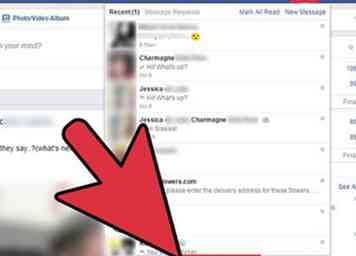 1 Visita tu pantalla principal de mensajes. Inicie sesión en su cuenta de Facebook. Visite facebook.com/messages para ver su bandeja de entrada. Alternativamente, haga clic en el icono de Mensajes en la parte superior de la página, luego haga clic Ver todo en el menú desplegable.
1 Visita tu pantalla principal de mensajes. Inicie sesión en su cuenta de Facebook. Visite facebook.com/messages para ver su bandeja de entrada. Alternativamente, haga clic en el icono de Mensajes en la parte superior de la página, luego haga clic Ver todo en el menú desplegable. -
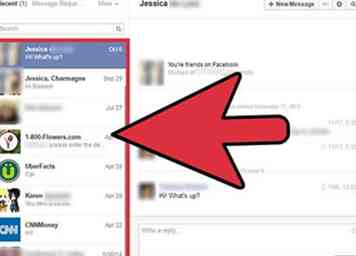 2 Selecciona la conversación Haga clic en la conversación de la lista en el panel izquierdo.
2 Selecciona la conversación Haga clic en la conversación de la lista en el panel izquierdo. -
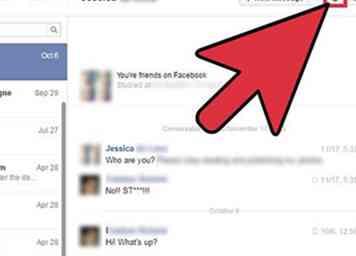 3 Haga clic en el ícono de la rueda dentada. Esto se encuentra arriba de la conversación en el panel central.
3 Haga clic en el ícono de la rueda dentada. Esto se encuentra arriba de la conversación en el panel central. -
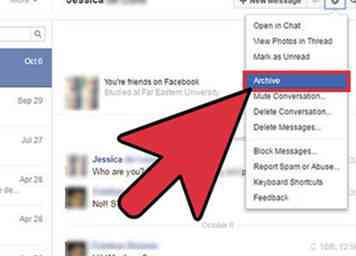 4 Seleccionar archivo. Al hacer clic en la rueda dentada se abre un menú desplegable. Seleccione Archivo de esta lista para mover los mensajes a una carpeta oculta. Si la misma persona se contacta nuevamente con usted, el mensaje anterior volverá a su bandeja de entrada.
4 Seleccionar archivo. Al hacer clic en la rueda dentada se abre un menú desplegable. Seleccione Archivo de esta lista para mover los mensajes a una carpeta oculta. Si la misma persona se contacta nuevamente con usted, el mensaje anterior volverá a su bandeja de entrada. - Para encontrar este mensaje nuevamente, haga clic Otro en la parte superior de tu lista de mensajes. Seleccionar Archivado del menú desplegable.
-
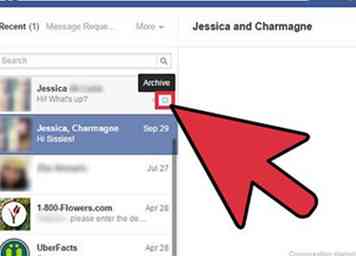 5 Use las opciones de mouseover en su lugar. También puede archivar conversaciones sin abrirlas. Simplemente desplácese por la lista de conversaciones y coloque el cursor sobre la que desea ocultar. Una pequeña X aparecerá cerca del borde derecho de la caja. haga clic en esta X para archivar el mensaje.[1]
5 Use las opciones de mouseover en su lugar. También puede archivar conversaciones sin abrirlas. Simplemente desplácese por la lista de conversaciones y coloque el cursor sobre la que desea ocultar. Una pequeña X aparecerá cerca del borde derecho de la caja. haga clic en esta X para archivar el mensaje.[1] -
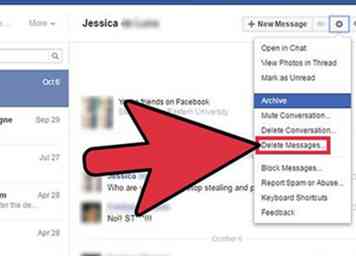 6 Eliminar un mensaje permanentemente Puedes eliminar permanentemente un mensaje de tu bandeja de entrada, aunque seguirá apareciendo en tu amigo. Si está seguro de que desea hacer esto, siga estos pasos:[2]
6 Eliminar un mensaje permanentemente Puedes eliminar permanentemente un mensaje de tu bandeja de entrada, aunque seguirá apareciendo en tu amigo. Si está seguro de que desea hacer esto, siga estos pasos:[2] - Seleccione una conversación de la pantalla principal de Mensajes.
- Haga clic en el icono Acciones en la parte superior de la pantalla. Esto parece una rueda dentada.
- Seleccionar Eliminar mensajes… del menú desplegable. Haga clic en la casilla de verificación junto a cada mensaje que desea eliminar. Hacer clic Borrar en la esquina inferior derecha, entonces Borrar mensaje en la ventana de confirmación emergente.
- Para eliminar una conversación completa, seleccione Eliminar la conversación del menú Acciones en su lugar.
Método dos de dos:
En un dispositivo móvil
-
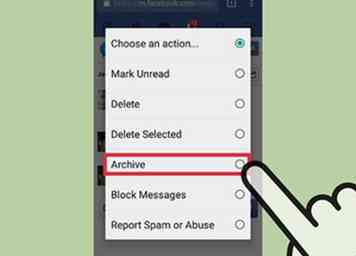 1 Ocultar mensajes en el navegador de un teléfono inteligente. Abra cualquier navegador en un teléfono inteligente o tableta e inicie sesión en Facebook. Siga estas instrucciones para ocultar un mensaje:[3]
1 Ocultar mensajes en el navegador de un teléfono inteligente. Abra cualquier navegador en un teléfono inteligente o tableta e inicie sesión en Facebook. Siga estas instrucciones para ocultar un mensaje:[3] - Toca el ícono Mensajes (un par de burbujas de discurso).
- Desliza hacia la izquierda en la conversación que deseas ocultar.
- Grifo Archivo.
-
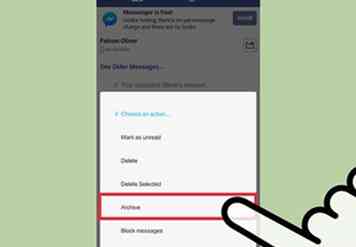 2 Ocultar mensajes de un no-teléfono inteligente. Use estas instrucciones si su teléfono no es un teléfono inteligente, pero tiene un navegador móvil:[4]
2 Ocultar mensajes de un no-teléfono inteligente. Use estas instrucciones si su teléfono no es un teléfono inteligente, pero tiene un navegador móvil:[4] - Inicie sesión en Facebook.
- Abre una conversación
- Seleccionar Elige una acción.
- Seleccionar Archivo.
- Seleccionar Aplicar.
-
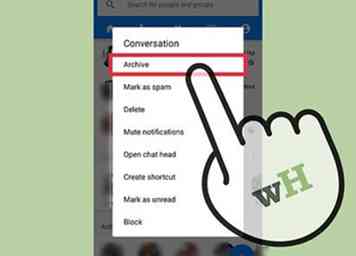 3 Usa la aplicación de Android. Si tiene la aplicación Facebook Messenger en su dispositivo Android, puede administrar mensajes desde su teléfono inteligente o tableta. Abra la aplicación de Facebook en su dispositivo Android para comenzar:[5]
3 Usa la aplicación de Android. Si tiene la aplicación Facebook Messenger en su dispositivo Android, puede administrar mensajes desde su teléfono inteligente o tableta. Abra la aplicación de Facebook en su dispositivo Android para comenzar:[5] - Toca el icono de la burbuja del discurso.
- Mantenga presionada la conversación que desea ocultar.
- Grifo Archivo.
-
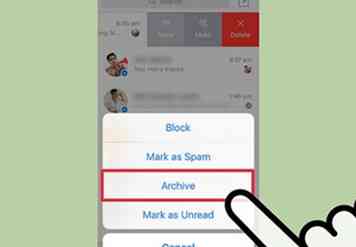 4 Hazlo desde tu dispositivo iOS. Esto funcionará en un iPhone y un iPad. Descarga la aplicación Facebook Messenger si aún no lo has hecho, luego comienza a ocultar los mensajes:[6][7]
4 Hazlo desde tu dispositivo iOS. Esto funcionará en un iPhone y un iPad. Descarga la aplicación Facebook Messenger si aún no lo has hecho, luego comienza a ocultar los mensajes:[6][7] - Abra su aplicación de Facebook.
- Toca el ícono de Messenger en la parte inferior de tu pantalla. Esto parece un rayo.
- Desliza hacia la izquierda en la conversación que quieras ocultar.
- Grifo Más.
- Grifo Archivo.
Facebook
Twitter
Google+
 Minotauromaquia
Minotauromaquia
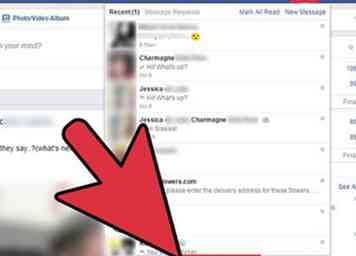 1 Visita tu pantalla principal de mensajes. Inicie sesión en su cuenta de Facebook. Visite facebook.com/messages para ver su bandeja de entrada. Alternativamente, haga clic en el icono de Mensajes en la parte superior de la página, luego haga clic
1 Visita tu pantalla principal de mensajes. Inicie sesión en su cuenta de Facebook. Visite facebook.com/messages para ver su bandeja de entrada. Alternativamente, haga clic en el icono de Mensajes en la parte superior de la página, luego haga clic 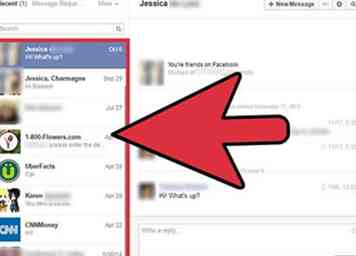 2 Selecciona la conversación Haga clic en la conversación de la lista en el panel izquierdo.
2 Selecciona la conversación Haga clic en la conversación de la lista en el panel izquierdo. 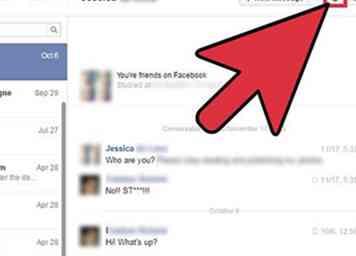 3 Haga clic en el ícono de la rueda dentada. Esto se encuentra arriba de la conversación en el panel central.
3 Haga clic en el ícono de la rueda dentada. Esto se encuentra arriba de la conversación en el panel central. 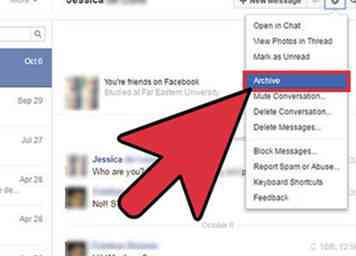 4 Seleccionar archivo. Al hacer clic en la rueda dentada se abre un menú desplegable. Seleccione Archivo de esta lista para mover los mensajes a una carpeta oculta. Si la misma persona se contacta nuevamente con usted, el mensaje anterior volverá a su bandeja de entrada.
4 Seleccionar archivo. Al hacer clic en la rueda dentada se abre un menú desplegable. Seleccione Archivo de esta lista para mover los mensajes a una carpeta oculta. Si la misma persona se contacta nuevamente con usted, el mensaje anterior volverá a su bandeja de entrada. 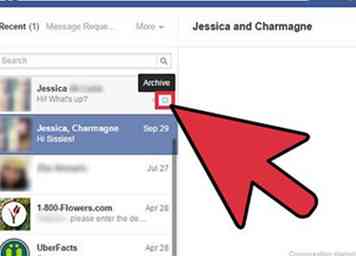 5 Use las opciones de mouseover en su lugar. También puede archivar conversaciones sin abrirlas. Simplemente desplácese por la lista de conversaciones y coloque el cursor sobre la que desea ocultar. Una pequeña X aparecerá cerca del borde derecho de la caja. haga clic en esta X para archivar el mensaje.[1]
5 Use las opciones de mouseover en su lugar. También puede archivar conversaciones sin abrirlas. Simplemente desplácese por la lista de conversaciones y coloque el cursor sobre la que desea ocultar. Una pequeña X aparecerá cerca del borde derecho de la caja. haga clic en esta X para archivar el mensaje.[1] 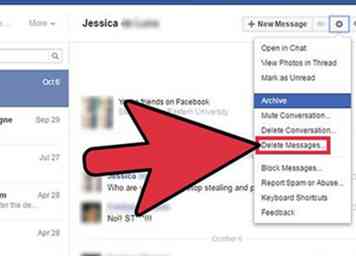 6 Eliminar un mensaje permanentemente Puedes eliminar permanentemente un mensaje de tu bandeja de entrada, aunque seguirá apareciendo en tu amigo. Si está seguro de que desea hacer esto, siga estos pasos:[2]
6 Eliminar un mensaje permanentemente Puedes eliminar permanentemente un mensaje de tu bandeja de entrada, aunque seguirá apareciendo en tu amigo. Si está seguro de que desea hacer esto, siga estos pasos:[2] 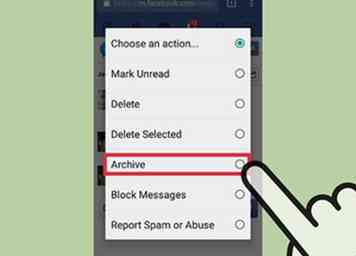 1 Ocultar mensajes en el navegador de un teléfono inteligente. Abra cualquier navegador en un teléfono inteligente o tableta e inicie sesión en Facebook. Siga estas instrucciones para ocultar un mensaje:[3]
1 Ocultar mensajes en el navegador de un teléfono inteligente. Abra cualquier navegador en un teléfono inteligente o tableta e inicie sesión en Facebook. Siga estas instrucciones para ocultar un mensaje:[3] 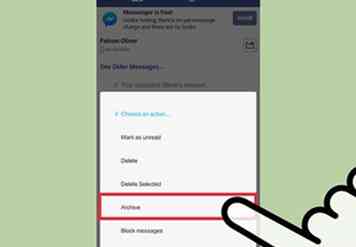 2 Ocultar mensajes de un no-teléfono inteligente. Use estas instrucciones si su teléfono no es un teléfono inteligente, pero tiene un navegador móvil:[4]
2 Ocultar mensajes de un no-teléfono inteligente. Use estas instrucciones si su teléfono no es un teléfono inteligente, pero tiene un navegador móvil:[4] 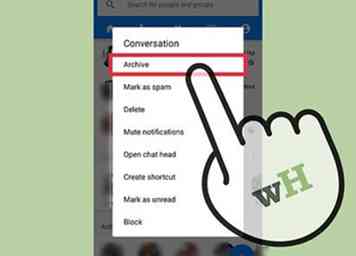 3 Usa la aplicación de Android. Si tiene la aplicación Facebook Messenger en su dispositivo Android, puede administrar mensajes desde su teléfono inteligente o tableta. Abra la aplicación de Facebook en su dispositivo Android para comenzar:[5]
3 Usa la aplicación de Android. Si tiene la aplicación Facebook Messenger en su dispositivo Android, puede administrar mensajes desde su teléfono inteligente o tableta. Abra la aplicación de Facebook en su dispositivo Android para comenzar:[5] 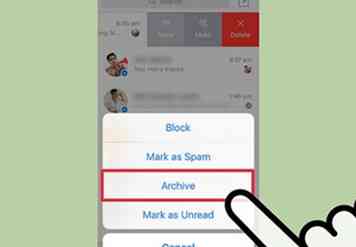 4 Hazlo desde tu dispositivo iOS. Esto funcionará en un iPhone y un iPad. Descarga la aplicación Facebook Messenger si aún no lo has hecho, luego comienza a ocultar los mensajes:[6][7]
4 Hazlo desde tu dispositivo iOS. Esto funcionará en un iPhone y un iPad. Descarga la aplicación Facebook Messenger si aún no lo has hecho, luego comienza a ocultar los mensajes:[6][7]